通知管理
更新时间:2024-03-28
通知管理是企业可以自主在社区服务平台设置,以达到在小度终端上实现个性化推送通知的功能。企业可在早上 8:00 -晚上 7:00 实时或定时推送图文、视频等类型的通知,包含选择签名、选择特定用户、半屏显示、跳转指定应用等个性化设置。
企业可通过个性化通知设置,完成对用户的通知触达,同时可引导用户跳转到指定应用或者商品链接。
通知管理
支持新建通知、查看通知和再次通知操作。
新建通知
支持管理员新建通知。
-
依次选择居民服务>通知管理>通知管理,进入通知管理页面。
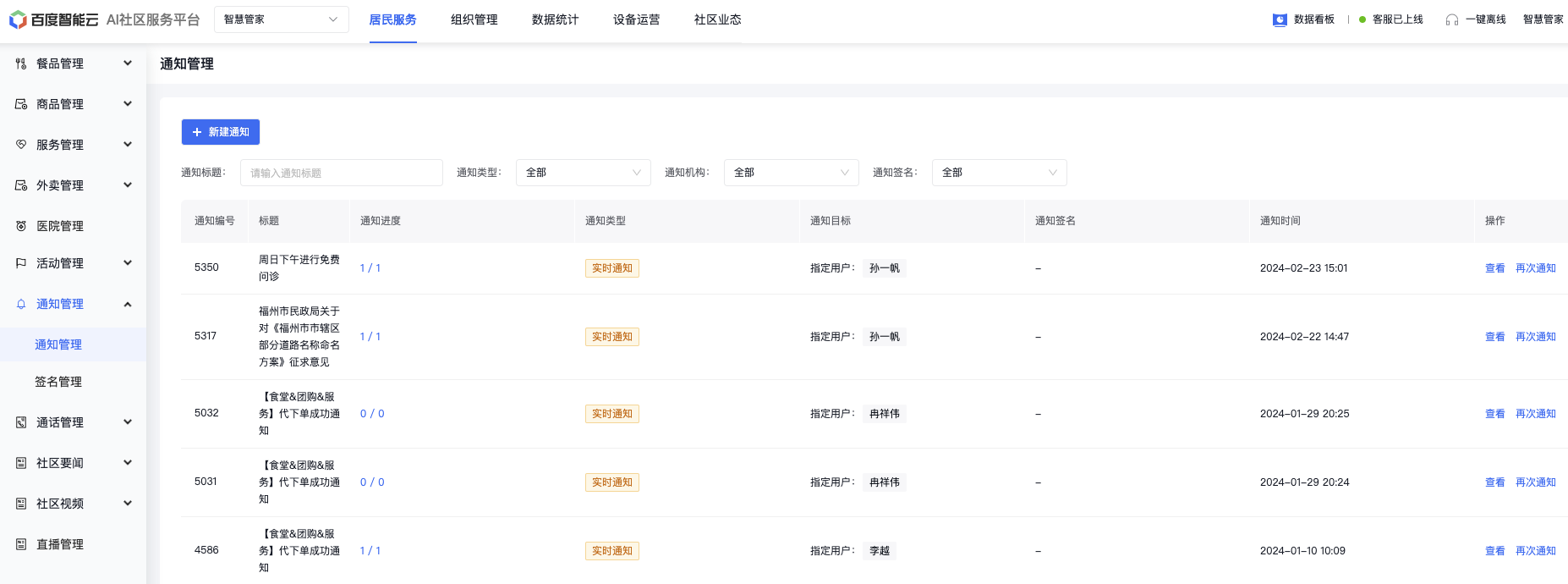
-
点击新建通知,配置如下参数:
-
基本信息
- 标题:填写本次通知的标题。字符长度不超过 32 字符。
- 通知签名:点击下拉菜单,根据需要选择通知签名。如需新增签名,点击新建签名,跳转至签名管理页面,添加签名。
- 通知范围:选择一种通知范围,进行指定用户的通知设置。包含
全部、标签用户、指定用户、指定机构。 - 展现方式:选择在小度终端上的展现方式。包含
全屏展示和半屏展示,全屏展示指在小度终端上全屏显示,半屏展示指在小度终端上半屏显示。 - 通知类型:支持选择
实时通知和定时通知。 - 通知时间:选择通知的时间。
通知类型选择定时通知时,该参数支持配置。
-
通知内容
- 通知形式:选择
文字、左文右图、音频、视频、H5其中一种通知形式。 - 通知内容:填写所选通知形式所需的通知内容。
- 跳转按钮:选择技能按钮、普通链接进行技能或者链接的跳转。
- 通知形式:选择
-
- 点击确定完成操作。
小度终端效果:
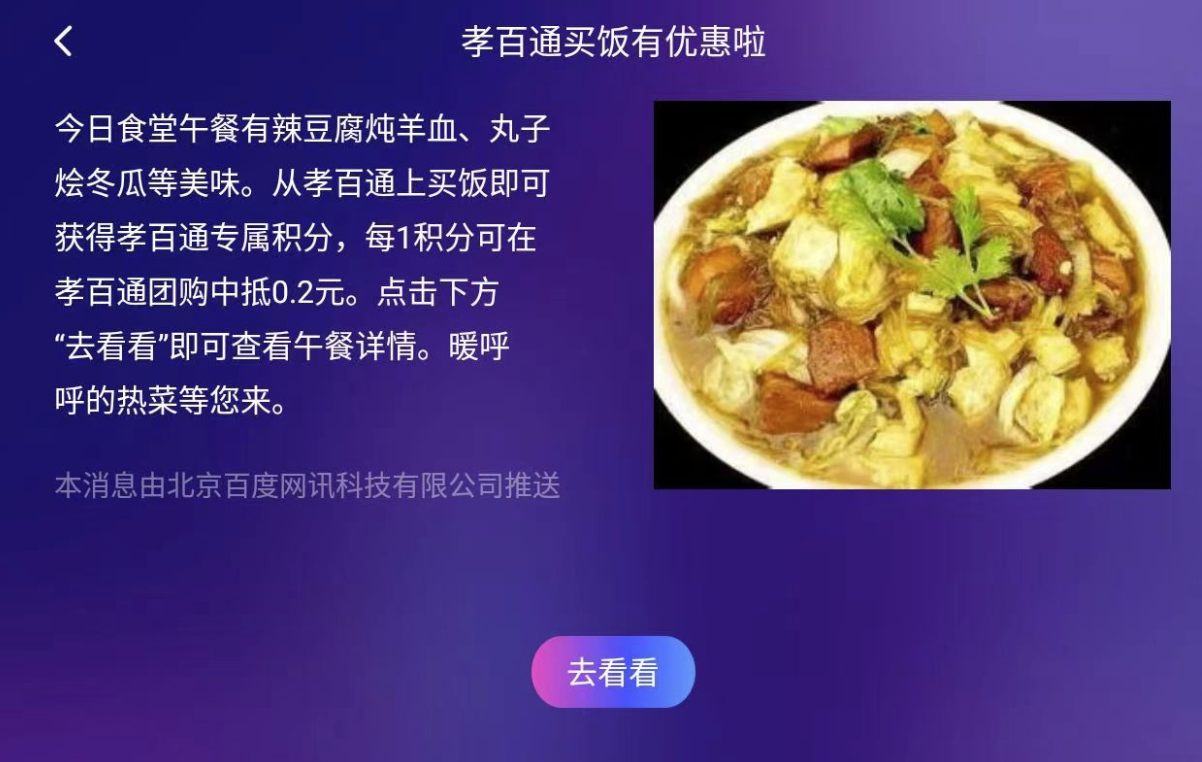
查看通知
支持查看通知的基本信息和通知详情。
- 依次选择居民服务>通知管理>通知管理,进入通知管理页面。
- 点击目标通知操作列的查看,即可查看通知详情。
再次通知
支持对同一个通知重新通知。
- 依次选择居民服务>通知管理>通知管理,进入通知管理页面。
- 点击目标通知操作列的再次通知,进入编辑通知页面,修改后可再次通知。
签名管理
支持新建签名、编辑签名和删除签名操作。

新建签名
支持新建签名。
- 依次选择居民服务>通知管理>签名管理,进入签名管理页面。
- 点击新建签名,弹出新建签名窗口。
- 填写签名。
- 点击确定完成操作。
编辑签名
支持编辑签名。
- 依次选择居民服务>通知管理>签名管理,进入签名管理页面。
- 点击目标签名操作列的编辑,弹出编辑签名窗口。
- 修改签名。
- 点击确定完成操作。
删除签名
支持删除签名。
- 依次选择居民服务>通知管理>签名管理,进入签名管理页面。
- 点击删除,弹出确认操作提示框。
- 点击确定完成操作。
